很多时候我们把证件照拍歪了,但是拿去打印又需要端正的证件照,教你怎样用Photoshop快速的扶正拍歪的证件照
工具/原料
Photoshop2019
Windows7
方法/步骤
1
首先用ps打开拍歪的照片
2
鼠标右键点击裁切工具(默认快捷键C),选择“透视裁剪工具”

3
选中图片四个角后按Enter确定

4
选择矩形工具—圆角矩形工具
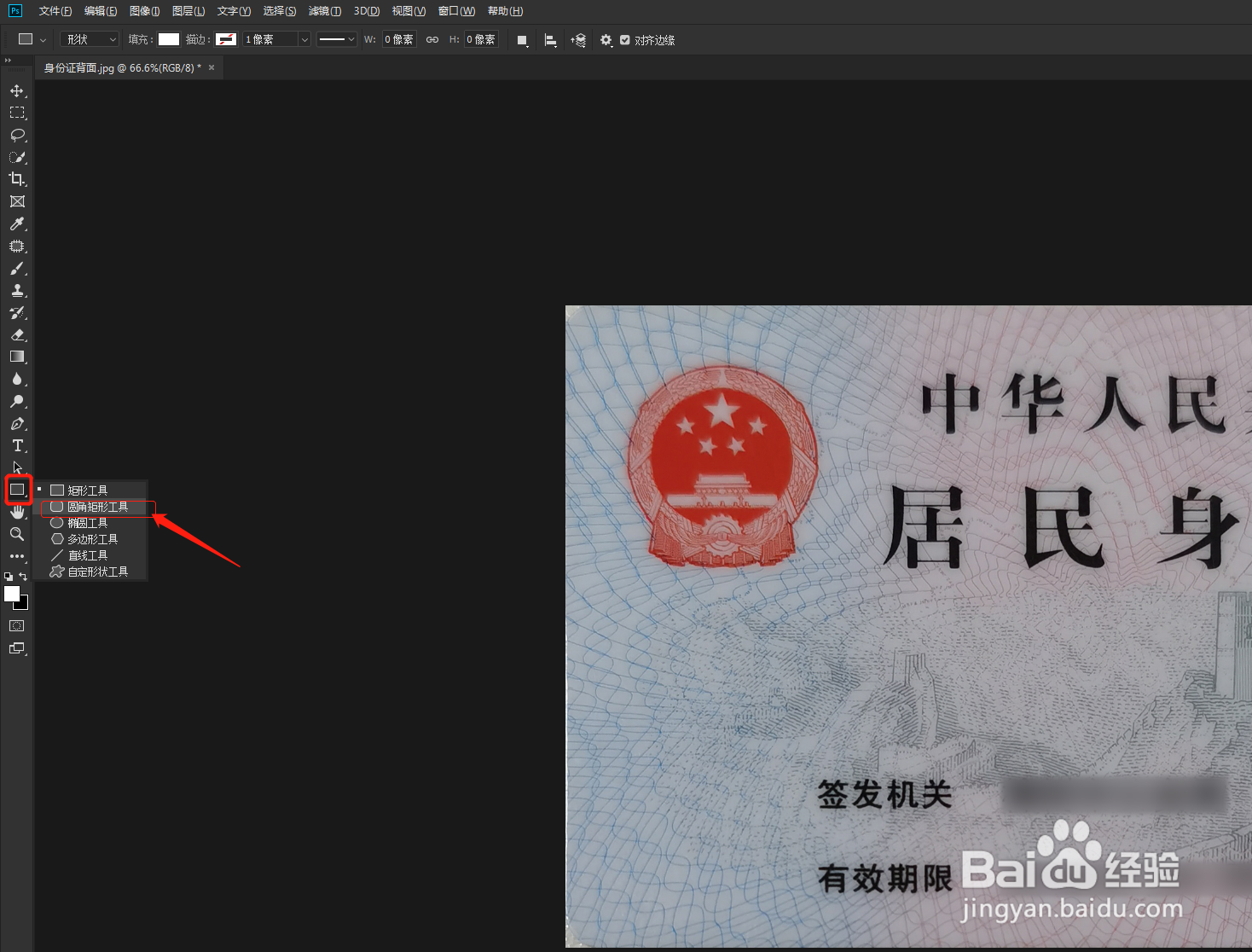
5
注意上面选择“路径”,用鼠标左键框中照片

6
调整出现的属性框,将四个角调整到合适的圆角

7
按ctrl+Enter 路径变成选区,再按ctrl+J复制一层,删掉背景层,大功告成!
END温馨提示:经验内容仅供参考,如果您需解决具体问题(尤其法律、医学等领域),建议您详细咨询相关领域专业人士。免责声明:本文转载来之互联网,不代表本网站的观点和立场。如果你觉得好欢迎分享此网址给你的朋友。转载请注明出处:https://www.baikejingyan.net/af6b3UG8GBwFT.html

 微信扫一扫
微信扫一扫  支付宝扫一扫
支付宝扫一扫 
